

Av Gina Barrow, senast uppdaterad: January 17, 2022
Även om iCloud är snyggt och bekvämt när det gäller att säkerhetskopiera din iPhone, kan det ibland ge en attityd och orsaka mer huvudvärk istället. En av de vanliga frågorna vi stöter på är synkronisering av våra bilder från iPhone till dator.
I det blå kommer iCloud bara att ge ett fel som t.ex 'objekt har inte laddats upp till iCloud. Om du har samma oro, låt oss tillsammans ta reda på hur du fixar detta irriterande iCloud-problem och letar efter det bästa alternativet.
Del 1. 5 iCloud-felsökningstips du bör känna tillDel 2. Det mest rekommenderade iCloud-alternativetDel 3. Sammanfattning
Om du använder icloud på iPhone, måste du känna till en handfull tips för att få ut det mesta av denna molnlagring. iCloud är i själva verket det bästa som Apple utvecklat, men också det dyraste när det gäller att få ytterligare lagringsutrymme.
Ändå gör den sömlöst jobbet med att behålla och synkronisera telefoninnehåll. Här är de 5 anmärkningsvärda iCloud-tipsen du bör känna till:
Innan vi går djupare in på felsökning av din iCloud ska vi först ta en titt på hur mycket lagringsutrymme du har kvar. Vid aktivering får du 5 GB gratis iCloud-lagring per Apple-ID och när detta utrymme är maxat kan du uppgradera till en premiumplan för att upprätthålla din säkerhetskopiering.
För att övervaka din iCloud-lagring kan du gå till dina Inställningar och sedan välja ditt Apple-ID. Tryck på iCloud och markera Hantera lagring.
På samma plats kan du se vilka av filerna som äter upp det mesta av din iCloud-lagring. För att frigöra några utrymmen kan du trycka på en eller två av filerna och inaktivera säkerhetskopieringsalternativet.
Tips: Om du vill veta hur man gör hantera din iCloud-lagring, kan du hänvisa till en annan guide.
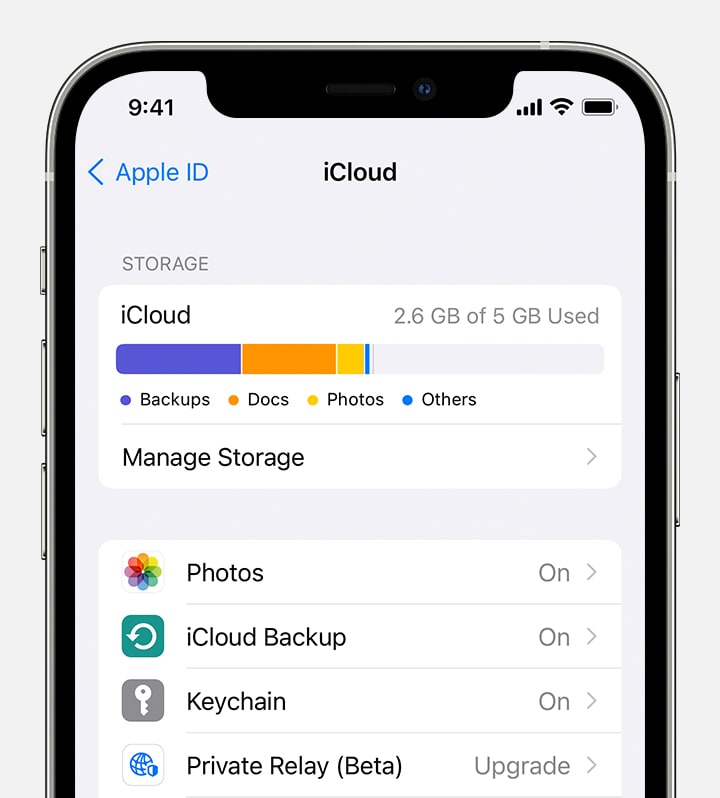
Med tanke på att du fortfarande har tillräckligt med iCloud-lagringsutrymme kvar, men du har fortfarande fastnat med meddelandet 'objekt har inte laddats upp till iCloud', ditt nästa steg skulle vara att kontrollera din internetanslutning.
iCloud är starkt beroende av internet och det kommer inte att synkroniseras eller kommer att orsaka synkroniseringsfel när du har en långsam eller svag anslutning.
Du kan också välja att starta om ditt Wi-Fi. Det snabbaste sättet att göra detta är genom att svepa uppåt från din iPhone-startskärm och trycka på Wi-Fi-ikonen av och slå på den igen efter några sekunder.
Försök med synkroniseringsprocessen igen och se om det fungerar.
Bortsett från Wi-Fi, kan iCloud själv känna sig under vädret och ge dig en grinig attityd. Det kan vara ett fel eller ett problem med serveranslutningen som orsakade felet. För att rätta till detta kan du stänga av och på iCloud.
Ett annat vanligt misstag som vi ofta förbiser är Apple ID. Vissa användare tenderar att ha mer än ett Apple-ID och det förvirrar dem vilket som är för vilken enhet.
Det är bättre att verifiera ditt Apple-ID först innan du gör några försök att synkronisera eller uppdatera din iCloud för att undvika problem som detta.
För att kontrollera ditt Apple-ID, gå igen till Inställningar och verifiera e-postadressen under ditt namn. Granska om det här e-postmeddelandet är rätt Apple-ID som används för den specifika iCloud-transaktionen.
Slutligen kan iCloud orsaka problem om din iPhone är inkompatibel. Om du inte har uppdaterat din iOS-version på ett tag nu, kanske du redan har missat spännande och fantastiska funktioner, och ofta inkluderar detta en uppdatering av iCloud-inställningar.
Så här kontrollerar du om du har den senaste iOS-versionen:
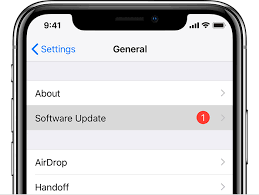
Om du undrar vad som är bättre än iCloud, ja, det finns många fler säkerhetskopieringsalternativ du kan använda som erbjuder fler funktioner än vad du har för närvarande.
Vi rekommenderar starkt att du använder FoneDog iOS Data Backup & Restore. Det är en allt-i-ett säkerhetskopieringslösning som du kan installera på din dator. Du behöver inte oroa dig för att dina föremål inte har laddats upp till iCloud efter att du har använt det. FoneDog iOS Data Backup & Restore har följande:
IOS Data Backup och Återställ Ett klick för att säkerhetskopiera hela iOS-enheten till din dator. Tillåt att förhandsgranska och återställa alla objekt från säkerhetskopian till en enhet. Exportera vad du vill från säkerhetskopiering till din dator. Ingen dataförlust på enheter under återställningen. iPhone Restore kommer inte att skriva över dina data Gratis nedladdning Gratis nedladdning
FoneDog iOS Data Backup & Restore täcker mer iPhone-innehåll till säkerhetskopiering inklusive nästan alla typer av mediefiler som hela din Photos-app, appfoton, videor och appljud.
Meddelanden som SMS, röstmeddelanden, meddelandeappar (WhatsApp, Messenger, etc. inklusive deras bilagor), kontakter och samtalshistorik, bokmärken, kalendrar, memon och många fler.
För att veta mer om FoneDog iOS Data Backup & Restore, följ den här guiden nedan om hur du använder denna fantastiska programvara:
Steg 1. Installera först programmet FoneDog iOS Data Backup & Restore på din dator
Steg 2. Välj iOS Backup & Restore efter att du har startat programvaran
Steg 3. Anslut din iPhone via USB-kabel
Steg 4. Välj önskat säkerhetskopieringsläge - Standard eller Krypterat (Detta gör att du kan ställa in ett lösenord för säkerhetskopian. Men observera att lösenorden inte lagras i programvaran. Du måste anteckna det eller memorera det). Klicka på Start för att fortsätta.
Steg 5. Välj de typer av data som du vill säkerhetskopiera eller så kan du använda alternativet med ett klick för att säkerhetskopiera
Steg 6. Vänta tills säkerhetskopieringsprocessen är klar

Folk läser ocksåSå här återställer du iPhone från iCloud BackupSå här fixar du iCloud-säkerhetskopian som är nedtonad
iCloud är en fantastisk Apple-säkerhetskopieringsfunktion. Den har mycket att erbjuda och ännu mer att förbättra. Nästa gång du får felmeddelandet 'objekt har inte laddats upp till iCloud', gå tillbaka till den här artikeln och gå igenom felsökningstipsen som vi har listat igen.
Om du letar efter ett alternativ, överväg FoneDog iOS Data Backup & Restore. Detta program har många funktioner jämförbara med iCloud också. Faktiskt mycket bättre eftersom du inte behöver tänka på att uppgradera till nästa lagringsnivå om du har massor av filer i framtiden!
Lämna en kommentar
Kommentar
IOS Data Backup & Restore
Säkerhetskopiera dina data till PC och återställ selektivt iOS-data från säkerhetskopior.
Gratis nedladdning Gratis nedladdningHeta artiklar
/
INTRESSANTTRÅKIG
/
ENKELSVÅR
Tack! Här är dina val:
Utmärkt
Betyg: 4.7 / 5 (baserat på 76 betyg)